怎么将Word里的“空格”替换为“另起一行”
1、可以看到文中是很多人熟悉的《致橡树》,原本一首非常优美的现代诗,在文中看起来却很杂乱。

2、选择工具栏上的【开始】,在下拉菜单中点击【查找替换】,再选择【替换】选项。
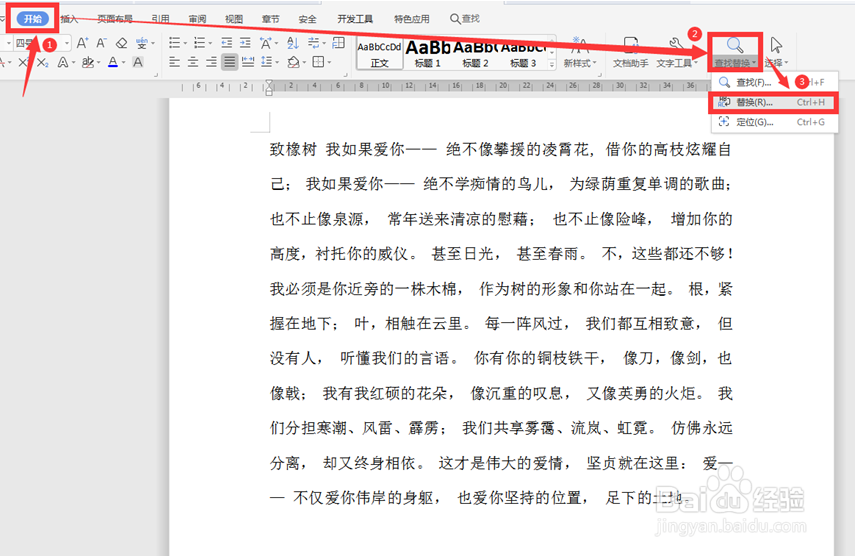
3、在【查找内容】选项填入空格,在【替换为】填入“^p”,点击全部替换。

4、接着弹出全部替换完成的提示。
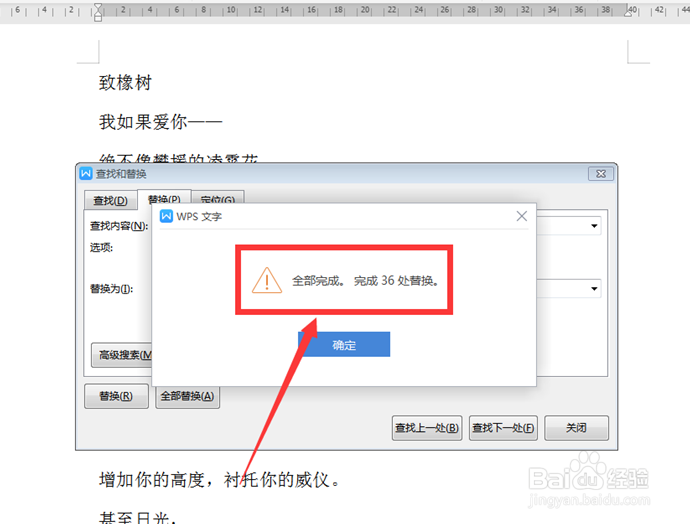
5、关闭所有的对话框,看到文档中的“空格”已经被“另起一行”取代,整个文档看起来井然有序。

1、可以看到文中是很多人熟悉的《致橡树》,原本一首非常优美的现代诗,在文中看起来却很杂乱。

2、选择工具栏上的【开始】,在下拉菜单中点击【查找替换】,再选择【替换】选项。
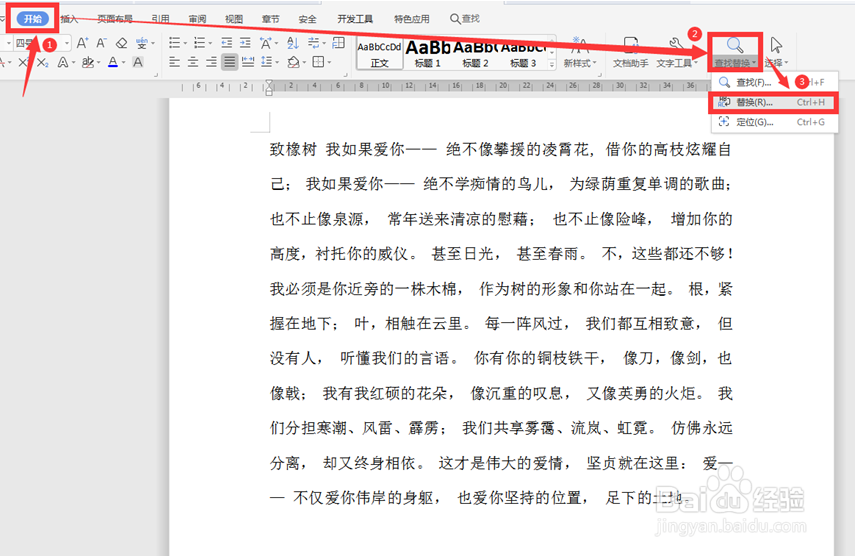
3、在【查找内容】选项填入空格,在【替换为】填入“^p”,点击全部替换。

4、接着弹出全部替换完成的提示。
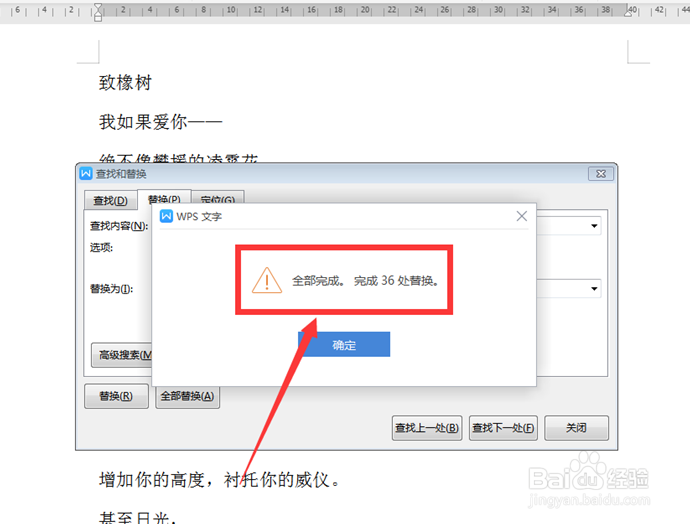
5、关闭所有的对话框,看到文档中的“空格”已经被“另起一行”取代,整个文档看起来井然有序。
